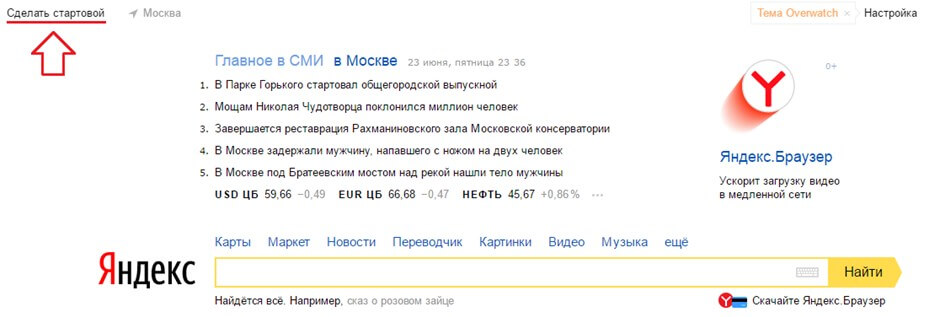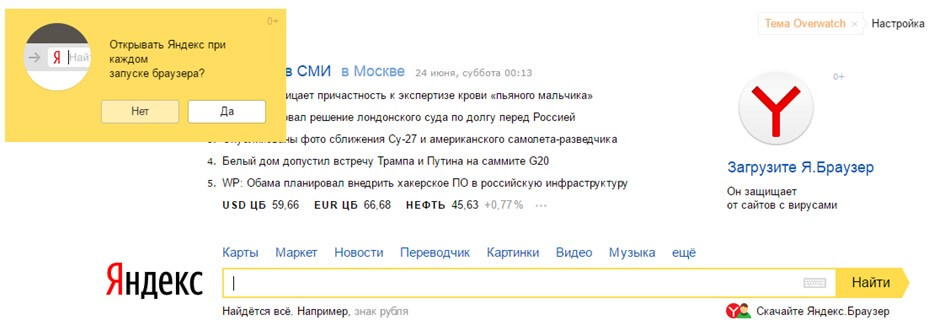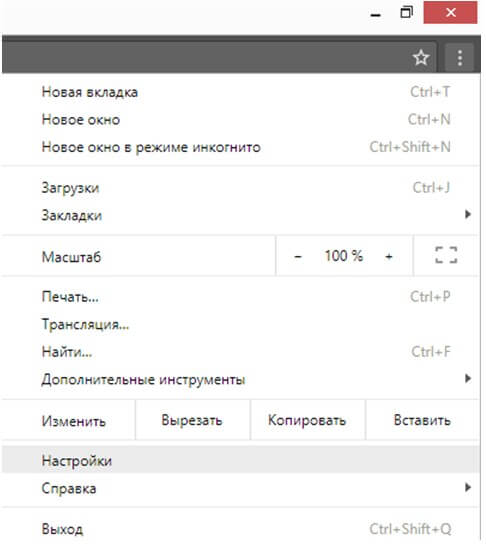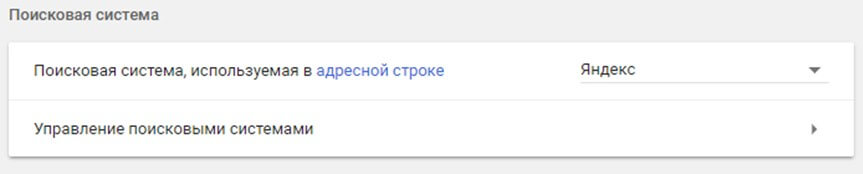Как сделать Яндекс стартовой страницей
Для комфортного пребывания в интернете в большинстве современных браузеров имеются различные настройки и опции, повышающие удобство пользователей. Одной из подобных полезных функций является настройка стартовой, или как ее еще называют «домашней» страницы.
Стартовой страницей называется сайт, который первым открывается в браузере пользователя по умолчанию.
Как назначить стартовую страницу в браузере
Любой сайт, к которому имеется доступ через интернет, может быть назначен в качестве стартовой страницы в браузере. Для этого достаточно зайти в настройки и выполнить несколько простых действий, одинаковых для многих браузеров.
Однако большинство российских пользователей предпочитают на эту роль «Яндекс», так как это популярный, а самое главное подходящий вариант. Именно поэтому эта компания позаботилась о том, чтобы пользователи без каких-либо сложностей могли использовать их продукт.
Чтобы сайт «Яндекс» стал вашим постоянным спутником в интернете, достаточно зайти на главную страницу по адресу yandex.ru и кликнуть на предложение «Сделать стартовой», расположенное в левом верхнем углу. Иногда на этом месте появляется небольшое модальное окно, которое служит все тем же целям – помочь пользователям сделать сайт «Яндекс» стартовой страницей.
Кликаем «Да», после чего можно наслаждаться своей новой стартовой страницей. Этот способ оптимален для большинства устройств и браузеров, так как самый быстрый и простой, не требует каких-либо дополнительных манипуляций.
Настройка стартовой страницы вручную
В тех случаях, когда описанный выше способ по каким-либо причинам неуместен, например, происходит загрузка более старой версии сайта или страницу требуется заменить другой, можно воспользоваться ручной настройкой. Для браузера Google Chrome алгоритм следующий:
1. В правом верхнем углу ищем иконку в виде трех вертикальных точек, отвечающую за «Настройки и управление Google Chrome», после чего выбираем пункт «Настройки».
2. Прокручиваем до раздела «Внешний вид» и оттягиваем ползунок на положение «Включить».
3. Ставим флажок рядом с полем ввода, после чего вводим адрес yandex.ru.
Теперь настройки успешно применены. В некоторых случаях для удобства можно назначить сразу несколько стартовых страниц, которые будут открываться при запуске браузера. Кроме того здесь можно установить поисковик по умолчанию.
Описанный способ, так или иначе, подходит почти для всех популярных браузеров помимо Google Chrome, интегрировавших в свой движок возможности Chromium, а это Mozilla Firefox, Opera и в том числе Яндекс Браузер.
Стоит ли назначать стартовые страницы?
Ответ однозначный, если Вы хотите сократить время доступа к своему любимому сайту. В ряде браузеров также встроена функция кеширования домашних страниц, что позволяет работать с ними в два раза быстрее.
Итак, при назначении стартовой страницы вы получаете:
- Быстрый доступ к своему любимому сайту;
- Возможность открывать сразу несколько полезных страниц во время запуска браузера;
- Визуально приятный интерфейс;
Также интересные Вам страницы можно добавлять в закладки, и такая функция присутствует во многих браузерах. Это на тот случай, если быстрого открытия стартовой страницы окажется недостаточно и потребуется сохранить как можно больше полезных ссылок. Кроме того, если Вы хотите увеличить вашу интеграцию с «Яндекс» на своем рабочем пространстве, можете установить их новый браузер, имеющий много классных и полезных функций, а также приятный дизайн.
Читайте также:
• Как заработать на твиттере
• Как заработать на YouTube
• Как получить посетителей с Youtube
• Что такое Инстаграм
• Как почистить кэш браузера
• Что такое Cookies и как их почистить
• Автообновление страниц в браузере
• Как проверить сайт на вирусы
• Как сократить ссылку